Recibimos muchos correos a diario y la bandeja de entrada puede terminar siendo un desastre ¿Cómo encontramos los correos que necesitan nuestra atención primero? Es muy fácil, podemos mover automáticamente correos electrónicos a una carpeta de Outlook y de esta forma, tener todo más organizado. Un poco más abajo te vamos a enseñar cómo es el proceso para conseguirlo.
Mover automáticamente correos electrónicos a una carpeta especifica en Microsoft Outlook
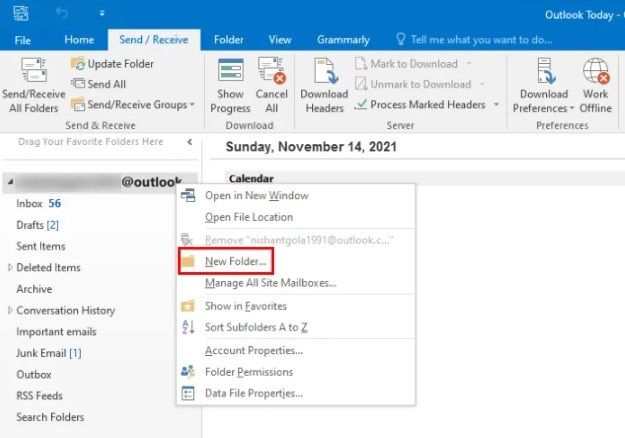
Iniciamos la aplicación de escritorio de Microsoft Outlook. Una vez iniciada, vamos a tener que crear una carpeta si todavía no la tenemos creada; para esto vamos a dar clic derecho en nuestro nombre de usuario, seleccionamos la opción “Nueva carpeta” y ponemos el nombre que deseamos que lleve.
A continuación, tendremos que abrir el correo electrónico del remitente especifico el cual deseamos que los mensajes estén en la carpeta creada. Para esto simplemente damos doble clic en el correo electrónico, este se abrirá en una nueva ventana.
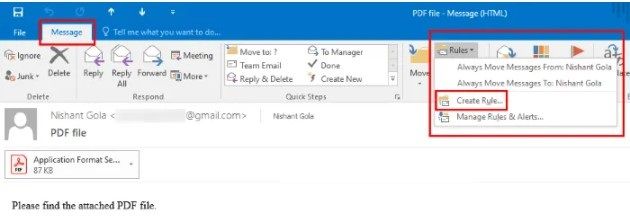
Luego de abrirlo, vamos a la pestaña de “Mensajes” en la parte superior y después vamos a Reglas > Crear regla.
Configurar una nueva regla en Outlook
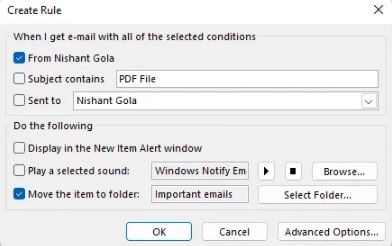
Se abre una nueva ventana “Crear regla”, en donde vamos a tener que activar la casilla de verificación “De (Nombre del remitente)”. También podemos activar la casilla de verificación “El asunto contiene”; si seleccionamos esta casilla solo los correos con ese tema en particular se moverán a la carpeta específica. Si deseamos mover todos los correos del remitente, independientemente del asunto, entonces la casilla de comprobación de “El asunto contiene” no la marcamos.
A continuación, activaremos la casilla de verificación “Mover los elementos a la carpeta”. Después de esto, vamos a tener que elegir la carpeta a la que deseamos mover todos esos mensajes. Para eso tendremos que dar clic en “Seleccionar carpeta” y vamos a elegir la carpeta de la lista que se muestra. Si no hemos creado una carpeta anteriormente, desde este apartado podemos crear una haciendo clic en “Nuevo”.
Cuando hacemos clic en “Opciones avanzadas”, podemos establecer condiciones para mover mensajes de correo a la carpeta. Cuando terminamos de configurar todo, simplemente le damos clic en “Aceptar”.
Después de esto, aparecerá un mensaje emergente que dice “Se ha creado la regla”. En el mensaje emergente, veremos una casilla de verificación “Ejecutar esta regla ahora en los mensajes que ya están en la carpeta actual”. Si elegimos esta casilla de comprobación; esta regla se aplicará a todos los mensajes de correo que hemos recibido de este remitente en particular y Outlook moverá todo automáticamente.
Una vez que hagamos clic en aceptar, ya hemos creado la regla. A partir de ese momento, Outlook va a mover todos los mensajes a la carpeta que creamos.

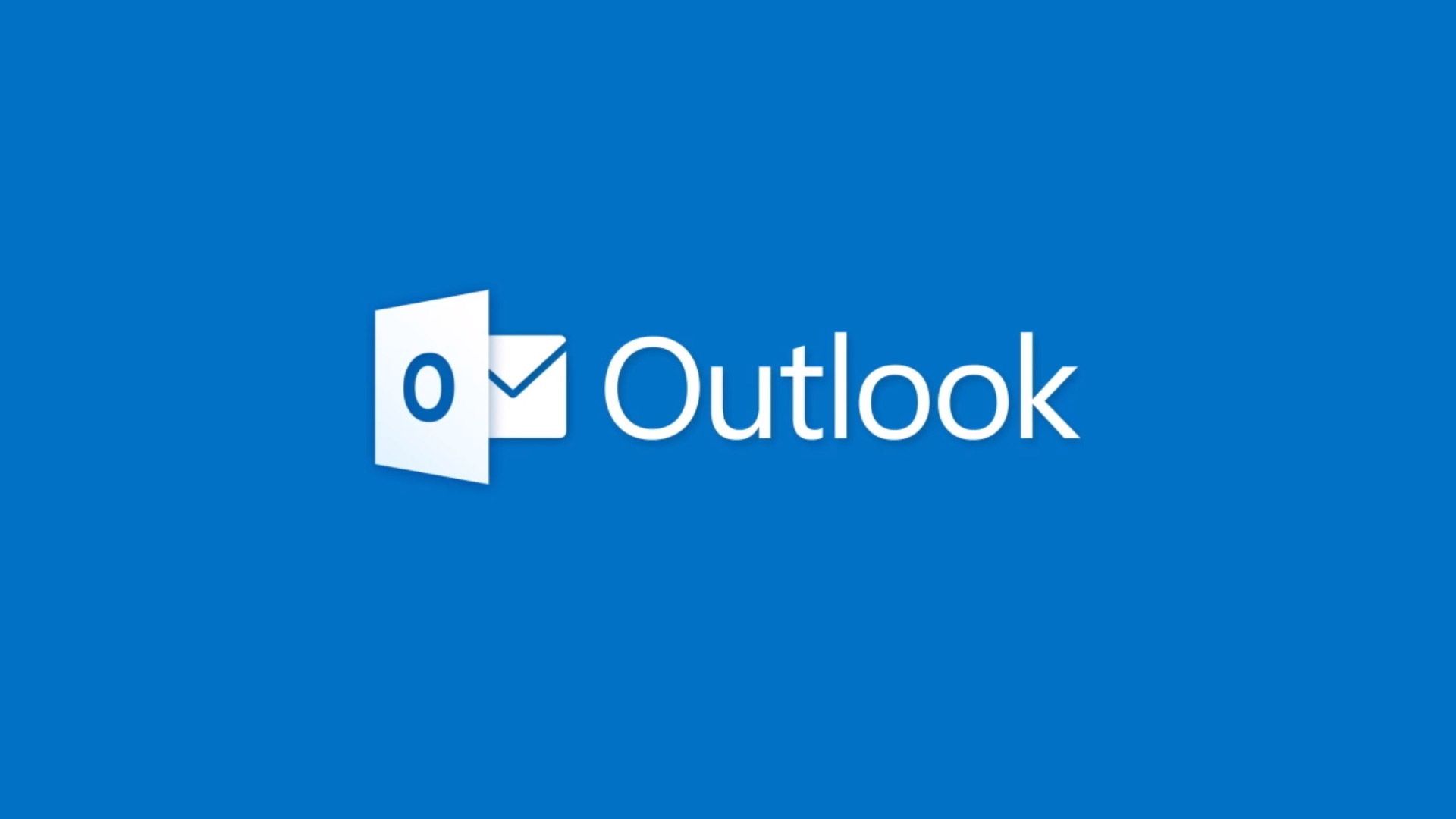
¿Tienes alguna pregunta o problema relacionado con el tema del artículo? Queremos ayudarte.
Deja un comentario con tu problema o pregunta. Leemos y respondemos todos los comentarios, aunque a veces podamos tardar un poco debido al volumen que recibimos. Además, si tu consulta inspira la escritura de un artículo, te notificaremos por email cuando lo publiquemos.
*Moderamos los comentarios para evitar spam.
¡Gracias por enriquecer nuestra comunidad con tu participación!